כיצד לשחק משחקי Windows ב-Mac
מה צריך לדעת
- התקן את Windows עם Bootcamp לחוויה הטובה ביותר.
- אתה יכול לשחק הרבה משחקים ב-Mac דרך Steam.
- השתמש ב-PlayOnMac או אפשרות אחרת מבוססת יין כדי להתקין ולשחק בקלות משחקי Windows ב-Mac.
מאמר זה מסביר כיצד לשחק במשחקי Windows ב-Mac, כולל כיצד למצוא משחקים ידידותיים ל-Mac ב-steam שלך קִיטוֹר הספרייה וכיצד לשחק במשחקי Steam ל-Windows בלבד ב-Mac ללא Bootcamp.
האם אוכל לשחק משחק Windows ב-Mac שלי?
אתה יכול לשחק ברוב משחקי Windows ב-Mac שלך, אבל זה יותר מסובך מסתם התקנת המשחק האהוב עליך והפעלתו. אם ה-Mac שלך תומך בזה, הדרך הטובה ביותר לשחק במשחקי Windows ב-Mac היא לעשות זאת השתמש ב-Bootcamp כדי להתקין את Windows ב-Mac שלך. זה יאפשר לך לבחור בין macOS ו חלונות בכל פעם שתפעיל את ה-Mac שלך, ותוכל לשחק כל משחק Windows שתרצה עם הביצועים הטובים ביותר.
אם אינך רוצה להתקין את Windows ב-Mac שלך, או שה-Mac שלך אינו תומך בכך, ישנן מספר אפשרויות אחרות שתוכל לחקור.
כיצד אוכל לשחק משחקי Windows ב-Mac שלי?
להלן הדרכים הטובות ביותר לשחק במשחקי Windows ב-Mac שלך:
-
Bootcamp: זוהי האפשרות הטובה ביותר, מכיוון שהיא מאפשרת לך להתקין את Windows ב-Mac שלך. אפשרות זו מספקת את הביצועים והתאימות הטובים ביותר, והיא גם מאפשרת לך להפעיל יישומי Windows שאינם משחקים.
- גרסאות מק: להרבה משחקי Windows יש גרסאות Mac. ייתכן שתצטרך לקנות את גרסת ה-Mac בנפרד מגרסת Windows, או שקניית גרסת Windows גם נתנה לך גישה לגרסת ה-Mac. אם אתה משתמש ב-Steam, רכישות רבות של משחקים מספקות גישה לגרסאות Windows ו-Mac של משחקים.
- יַיִן: אם אתה רוצה לשחק משחק ללא גרסת Mac, אתה יכול להפעיל אותו דרך Wine. הקאץ' הוא שמשחקים מסוימים לא עובדים עם Wine, ואחרים לא פועלים היטב.
- זרם: שירותים כמו Luna ו-Stadia מאפשרים לך להזרים ולשחק במגוון משחקי Windows ב-Mac מבלי שתצטרך להתקין את המשחקים הבודדים.
איך אתה משחק במשחקי Windows ב-Mac עם Bootcamp?
כדי לשחק במשחקי Windows ב-Mac עם Bootcamp, אתה צריך השתמש ב-Bootcamp כדי להתקין את Windows ב-Mac שלך. לאחר מכן תוכל להשתמש ב-Bootcamp כדי להפעיל את Windows במקום macOS בכל פעם שתפעיל את ה-Mac שלך. זוהי התקנה מלאה של Windows, כך שהיא פועלת בדיוק כמו כל מחשב Windows אחר. אתה יכול להוריד ולהתקין כל משחק Windows שתרצה דרך שירותים כמו Steam ו-Epic Games Store, ישירות מחנות Windows, או מכל מקור אחר.
Bootcamp מאפשר לך לבחור בין macOS ו-Windows בכל פעם שאתה אתחול. כדי לשחק במשחקי Windows שלך, תצטרך לאתחל לתוך Windows. כדי להשתמש באפליקציות ה-Mac שלך, תצטרך להפעיל מחדש ולאתחל ב-macOS. ה-Mac החדש ביותר עם מעבדי M1 כבר לא תומך ב-Bootcamp.
איך אני משחק במשחקי Steam ב-Mac שלי?
כאשר אתה קונה משחק ב-Steam, אתה בדרך כלל מקבל גישה לכל גרסה זמינה. זה אומר שאם למשחק יש גרסאות של Windows, Mac ו-Linux, אתה מקבל גישה לכולן. יש כמה יוצאי דופן, אבל רוב המשחקים עובדים כך.
כדי למצוא משחקים חדשים ידידותיים ל-Mac ב-Steam, לחץ חנות > קטגוריות > macOS.
הנה איך למצוא משחקי Steam שנרכשו בעבר שתוכל לשחק ב-Mac:
-
פתח את Steam ב-Mac שלך ולחץ סִפְרִיָה.
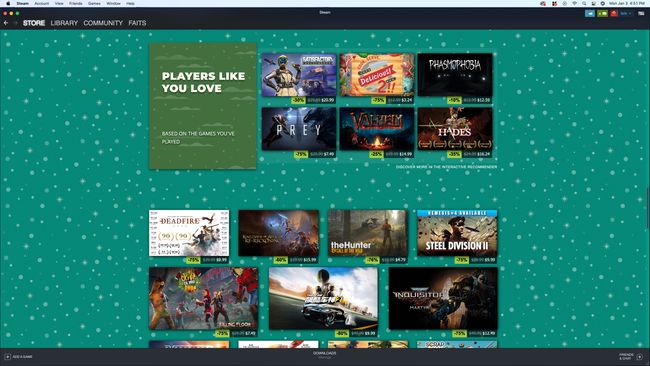
-
לחץ על תפוח עץ סמל.
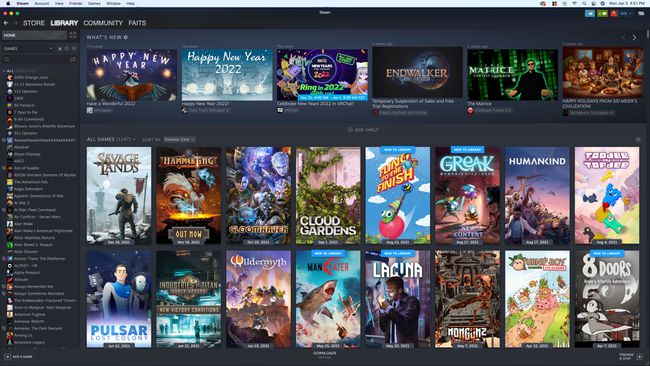
-
כל המשחקים הידידותיים ל-Mac שלך יופיעו בעמודה השמאלית.
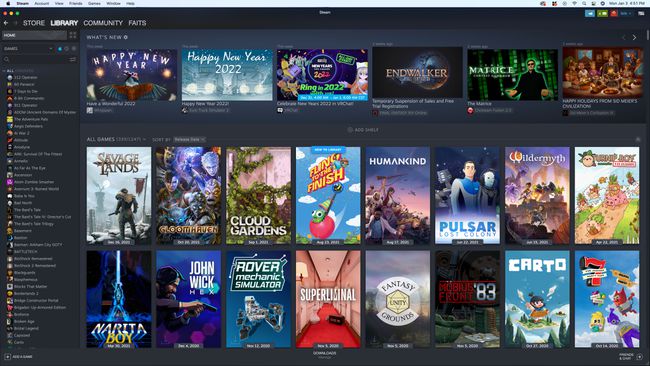
-
לחץ על המשחק שאתה רוצה לשחק, ולחץ להתקין.
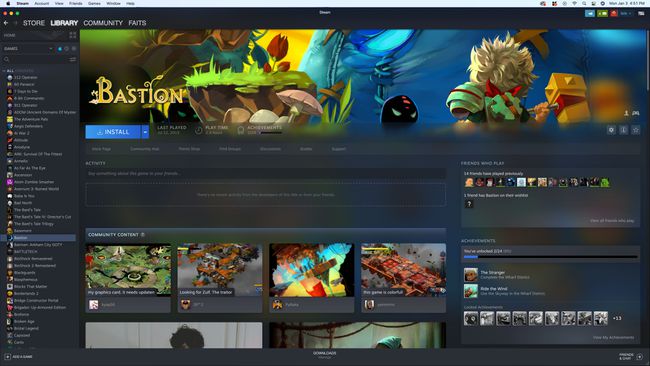
-
נְקִישָׁה הַבָּא.
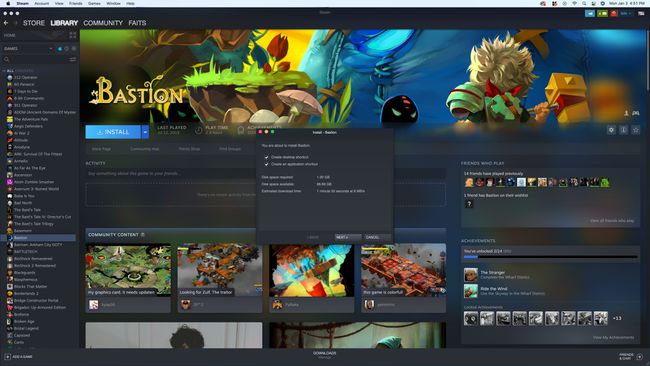
-
נְקִישָׁה סיים.
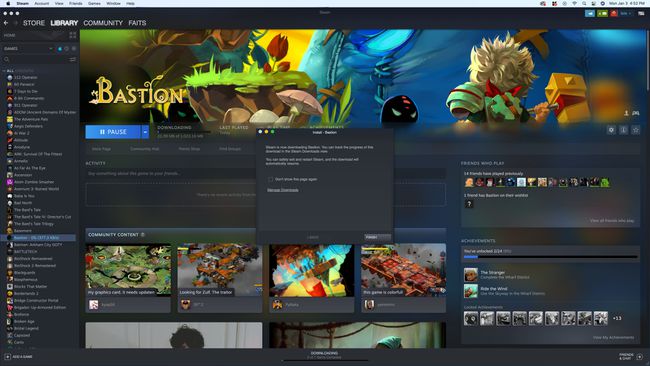
-
כשתסיים להתקין את המשחק, לחץ לְשַׂחֵק.
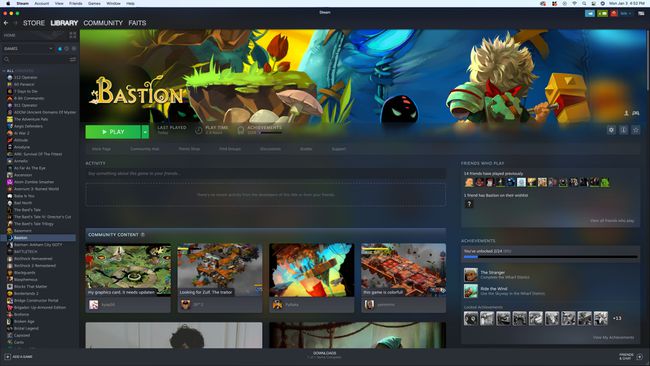
כיצד אוכל לשחק משחקי Windows Steam ומשחקי Windows אחרים ב-Mac שלי ללא BootCamp?
למשחקים מסוימים פשוט אין גרסאות Mac, אבל אתה עדיין יכול לשחק הרבה מהם. הדרך הטובה ביותר היא להשתמש ב-Bootcamp, כי זה מבטיח שלא יהיו בעיות תאימות או ביצועים. אם Bootcamp אינו אופציה, אתה יכול להשתמש ב-Wine כדי להתקין את גרסת Windows של המשחק שאתה רוצה לשחק. אתה יכול גם להשתמש ב-Wine כדי להתקין שירות כמו Steam כדי לשחק במשחקי Windows בלבד בבעלותך דרך השירות הזה.
Wine היא שכבת תאימות המאפשרת לך להפעיל יישומי Windows ב-Mac מבלי להתקין את Windows בפועל. ניתן להגדיר יין באופן ידני, אבל קל יותר להשתמש בשכבת תאימות מבוססת יין כמו PlayOnMac או CrossOver שעושה את כל העבודה בשבילך.
הנה איך לשחק במשחק Windows או בגרסת Windows של Steam ב-Mac שלך באמצעות PlayOnMac:
-
נווט אל אתר PlayOnMac, ולחץ על הורד לחצן המתאים לגרסה שלך של macOS.

-
שמור את הקובץ בכונן הקשיח ולחץ פעמיים על PlayOnMac_X.XX.dmg הקובץ לאחר סיום ההורדה.
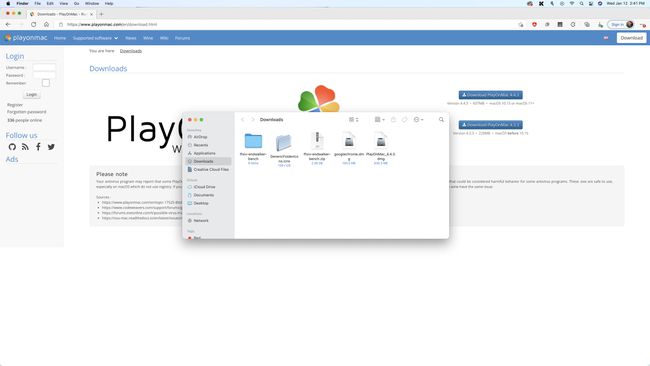
-
גרור ושחרר PlayOnMac לאפליקציות.
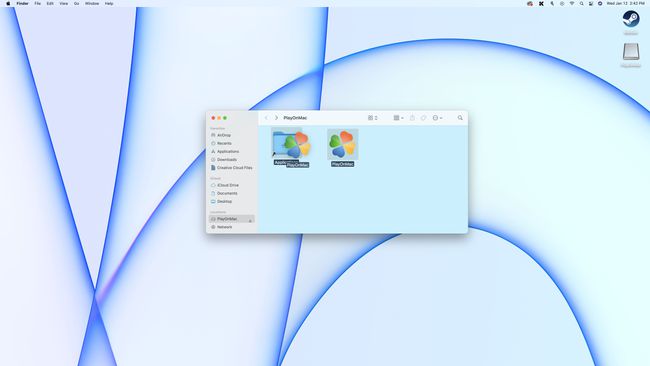
-
לחץ לחיצה כפולה PlayOnMac באפליקציות שלך ובחר לִפְתוֹחַ אם macOS מציג הודעת אבטחה.
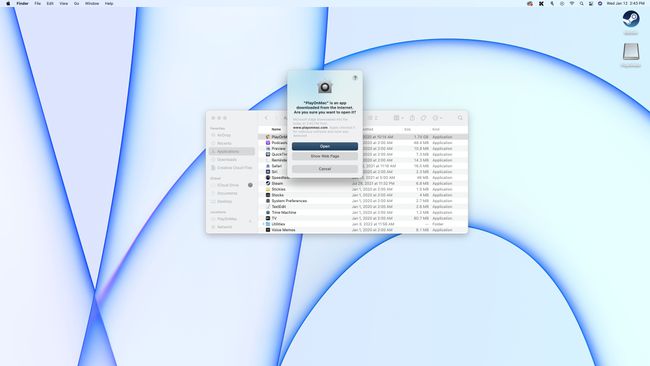
-
נְקִישָׁה התקן תוכנית.
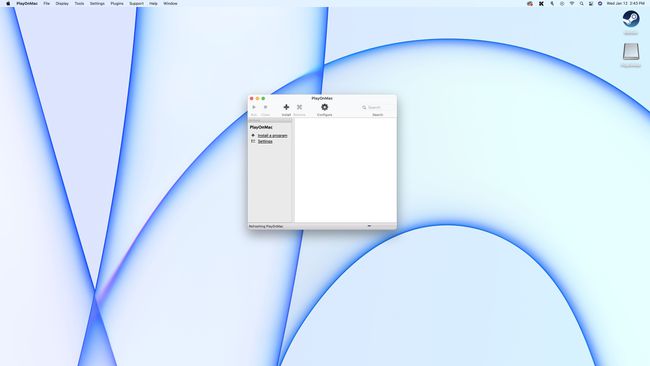
-
חפש את המשחק שברצונך להתקין ובחר אותו מהרשימה.
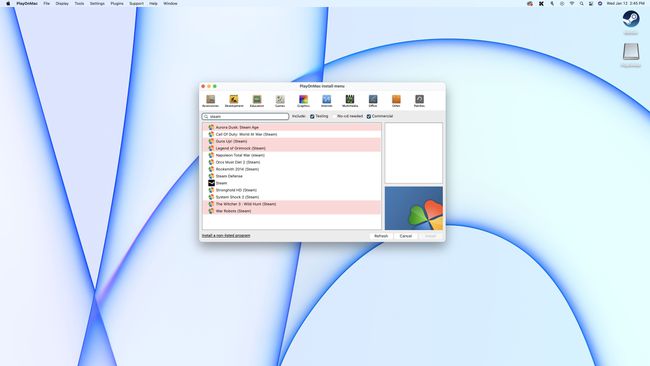
רוצה לשחק במשחקי Steam של Windows בלבד? חפש את Steam בשלב זה, ולאחר מכן התקן ושחק את משחקי Windows Steam שלך דרך התקנת PlayOnMac של Steam.
-
נְקִישָׁה הַבָּא, ופעל לפי ההוראות שעל המסך עד להופעת מתקין המשחק שלך.
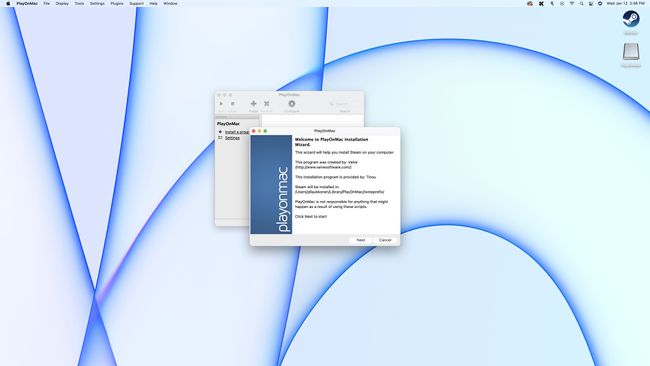
-
נְקִישָׁה הַבָּא כאשר יופיע תוכנית ההתקנה של המשחק שלך, ולאחר מכן עקוב אחר כל ההוראות שעל המסך שסופקו על ידי המתקין.
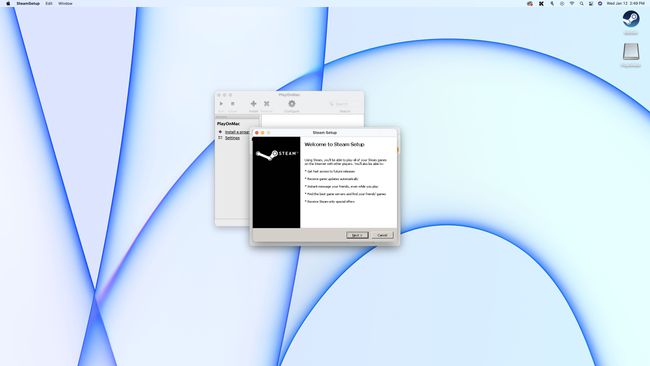
-
לאחר סיום ההתקנה, בטל את הבחירה ב- לָרוּץ אם יש כזה, וסגור את המתקין. אל תיתן למתקין לנסות להפעיל את המשחק.
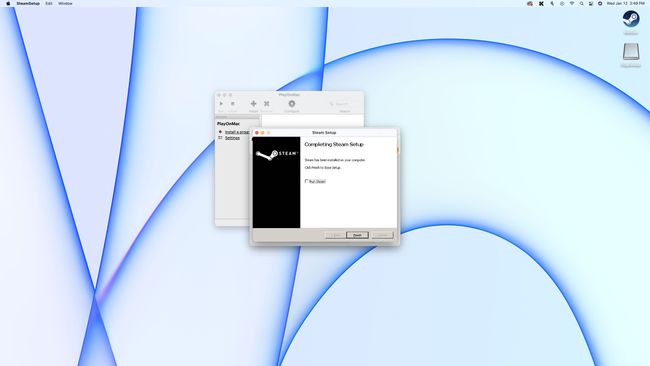
-
כדי להפעיל את המשחק שלך, לחץ עליו פעמיים ב-PlayOnMac, או בחר בו ולחץ לָרוּץ.
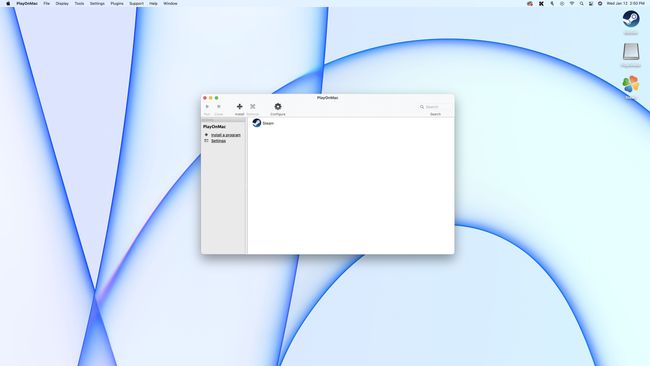
אם אתה רואה מסך שחור ב-Steam בעת שימוש ב-PlayOnMac, לחץ על Steam ב-PlayOnMac, לחץ על סמל גלגל השיניים והקלד wine steam.exe -ללא דפדפן +פתח steam://open/minigameslist לתוך שדה הטיעונים. בפעם הבאה שתפעיל את Steam דרך PlayOnMac, היא תפתח את הספרייה שלך ותאפשר לך להתקין ולשחק במשחקי Windows שלך.
כיצד להזרים משחקי Windows ב-Mac
שירותי הזרמת משחקים מאפשרים לכם להזרים משחקים מהענן, ורובם עובדים על מק גם אם המשחק עצמו עובד רק על חלונות. חלק מהשירותים האלה מאפשרים לרכוש משחקים, אחרים מאפשרים לך להזרים משחקים שבבעלותך דרך פלטפורמות כמו Steam, וחלק משתמשים במודל מנוי שמעניק לך גישה לספריית משחקים.
להלן כמה מהאפשרויות להזרמת משחקי Windows ב-Mac:
- צֵל: שירות סטרימינג מבוסס מנוי זה נותן לך גישה למחשב Windows, ומאפשר לך להתקין כל משחקי Windows שבבעלותך ולהזרים אותם ל-Mac שלך. אתה יכול גם להתקין חלונות ראווה כמו Steam, Origin ו-Epic Games Store, ולשחק משחקים בבעלותך דרך הפלטפורמות הללו.
- GeForce עכשיו: זה שירות סטרימינג מ-Nvidia מאפשר לך להזרים משחקים שכבר בבעלותך. אתה יכול לחבר אותו לחנויות משחקי מחשב כמו Steam ו-Epic Games Store, ולאחר מכן להזרים משחקים בבעלותך דרך הפלטפורמות הללו. ישנה אפשרות חינמית המאפשרת לך לשחק במשך שעה בכל פעם, ואפשרויות מנוי שמעניקות לך שימוש בלתי מוגבל.
- סטדיה: זה שירות סטרימינג מגוגל פועל בדפדפן כרום. אתה צריך לקנות משחקים כדי להזרים אותם.
- לונה: זהו שירות הזרמת ענן מבוסס מנוי מאמזון. המנוי מאפשר לך לשחק בספריית משחקים גדולה ללא הגבלת זמן. אתה יכול להזרים ישירות מה- אתר Amazon Luna בדפדפן Chrome או הורד את אפליקציית Luna.
-
Xbox Game Pass: הזרמת ענן כלולה עם מנוי Xbox Game Pass, הכוללת ספריית משחקים גדולה שתוכל לשחק ללא רכישות נוספות. כדי להזרים משחקים ב-Mac שלך עם שירות זה, אתה יכול לנווט אל אתר Xbox Play באמצעות Edge, Chrome או Safari.
